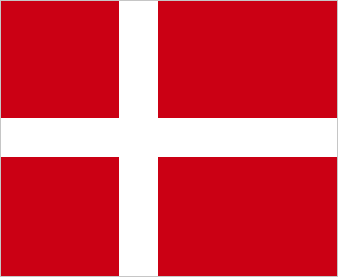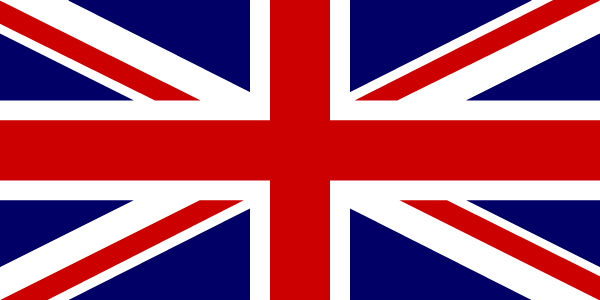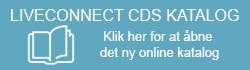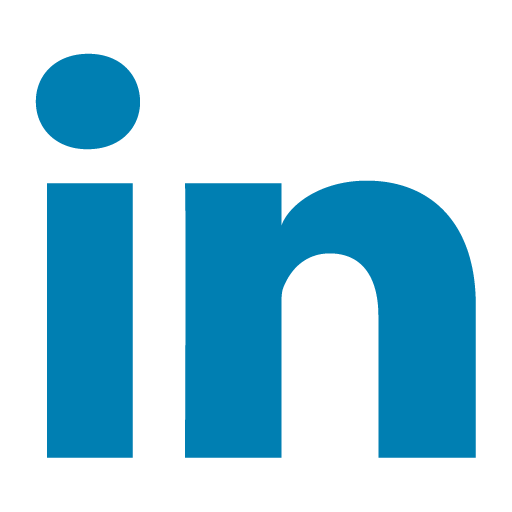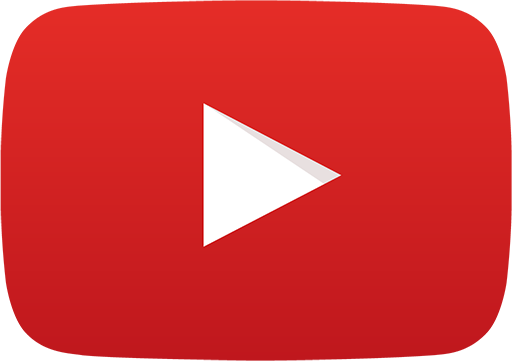Del medie / Kopier medie
Som beskrevet tidligere, hvis du har medier, du gerne vil vise flere steder, men dine indholdskanaler ikke er sat op i en hoved-/underkanalstruktur de steder (se beskrevelse af hoved-/underkanalstruktur under /liveconnect-manual/opsaetning/opret-indholdskanal/vaelg-evt-at-indholdskanalen-skal-vaere-en-underkanal), så kan du i stedet for oprette mediet én gang i én afspilningsliste, og dele mediet til flere andre afspilningslister.
På den måde sparer du at skulle oprette det samme medie flere gange, og mediet vil være ens og opføre sig ens i alle de afspilningslister, det er delt til.
Der er teknisk set ikke noget der forhindrer dig i at gå ind i én indholdskanal og dele et medie til andre indholdskanaler, og derefter gå ind i en anden indholdskanal, og dele medier derfra osv., så alt bliver delt på kryds of tværs.
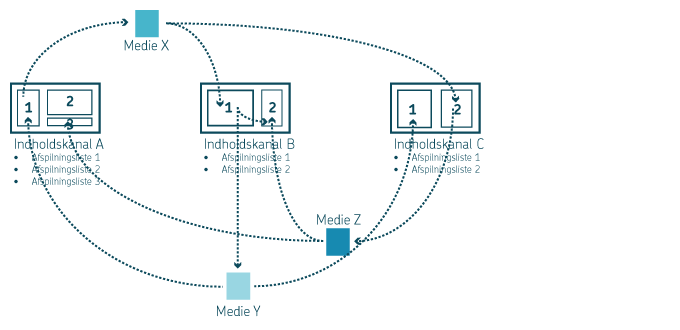
Men er der dog flere end dig selv, der deler medier, eller er det ofte forskel på hvilke medier medier der deles til hvilke skærme fra gang til gang, så vil vi dog anbefale jer at i opretter en separat indholdskanal, som i kalder for Delte medier eller lign., og opretter alle medier, der skal deles der i stedet for.
Det gør det lettere at overskue, hvis man har en centralt sted man deler medier fra, samt det gør det lettere at styre hvem som har adgang til at redigere de delte medier, hvis ikke alle har rettighed til de afspilningslister og indholdskanaler, som medierne deles fra.
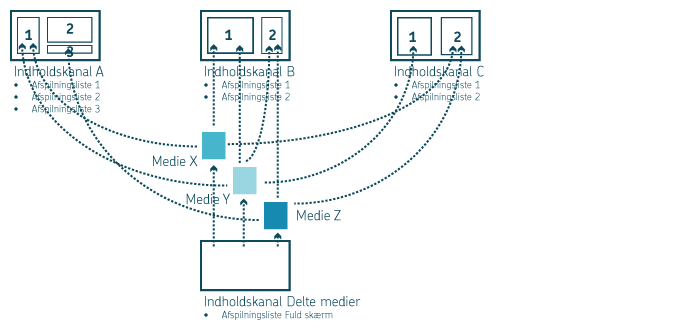
(NB! Vær opmærksom på at ændrer du et delt medie, så ændrer du også mediet alle de steder, det er delt til, det kan være funktionalitet, udseende eller indhold)
(NB! Du kan kun redigere det oprindelige medie, ikke et af de delte medier, men vælger du et ef de delte medier, vil der være et link til det oprindelige medie.
Det originale delte medie vil have følgendeikon ud for sig i afpilningslisten, og det delte medie vil have følgende
ikon ud for sig.)
(NB! Det kan potentielt være at du ikke har rettigheder til det oprindelige medie, enten den afspilningsliste eller indholdskanal, hvor det oprindelige medie ligger i, eller det oprindelige medie selv, og at du derfor ikke kan redigere det)
(NB! Vær opmærksom på at det er ikke nok bare at oprette medierne i en indholdskanal kaldet Delte medier eller lign., du er nødt til at dele medierne, og sende både indholdskanalen hvor det delte medie er oprettet, samt de indholdskanaler, hvor mediet er delt til, til skærmen, for at de delte medier bliver vist på de skærme.
Hvis Autosend funktionaliteten er aktiv på indholdskanalerne, hvilket den er for de fleste indholdskanaler, så vil rettelser automatisk sendes til skærmen efter ca. 10 minutter (Du kan finde AutoSend funktionaliteten under Kanalindstillinger -> Avanceret -> Autosend: Vent før send til skærm))
(NB! Hvis du opretter en separat indholdskanal til delte medier, har det ingen praktisk betydning om denne indholdskanal har separate afspilningslister alt efter hvor medierne skal deles til. altså om du f.eks. har en afspilningsliste kun til medier, som skal deles til baggrunde. eller om du ligger alle medier i en stor afspilningsliste. Det er kun rent organisatorisk for at gøre det mere overskueligt for dig selv, hvis du har behov for flere afspilningslister.)
For at dele et medie, skal du gøre følgende:
- Vælg det medie du ønsker at dele.
- Skift til Del medie / Kopier medie fanen.
(NB! hvis titlen på Del medie / Kopier medie fanen står med grøn farve, og der er står et tal i parentes bag efter titlen, så betyder det at mediet er delt i forvejen.
Du kan sagtens dele mediet til yderligere afspilningslister i indholdskanaler, eller du kan slette delingen ved at trykke på slet ikonet ud for mediet, men vær opmærksom på at hvis du deler mediet til samme afspilningsliste, hvor det allerede er delt til, så opnår du effekten af at få en ekstra version af samme medie i afspilningslisten.
Hvis du er i tvivl om det er det du ønsker, så anbefaler vi at du ikke deler medier, der allerede er delt i forvejen, da det er lettere at holde styr på.)
- Som udgangspunkt vil mediet altid være sat til indstillingen Del Medie, hvilket betyder at du deler mediet, hvis du ikke ændrer indstillingen. Du skal dog vælge hvor du vil dele mediet til for at det bliver delt.
Du kan også vælge Kopier medie, og så oprettes en kopi af af mediet med indstillinger og indhold, men det vil ikke blive beskrevet nærmere her.
Lad indstillingen være på Del Medie
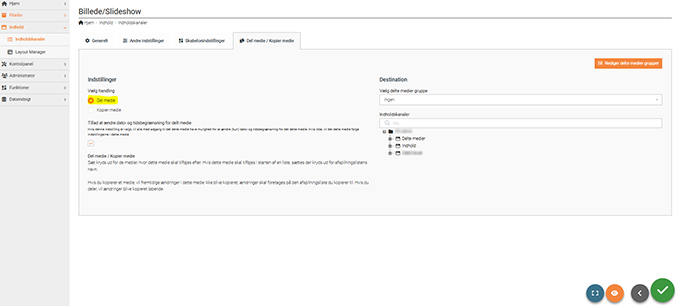
- Som udgangspunkt vil Tillad at ændre dato- og tidsbegrænsning for delt medie være valgt for mediet, i det øjeblik du opretter et nyt medie, men ikke være valgt hvis du går ind på Del medie / Kopier medie fanen på et eksisterende medie.
Ved at vælge Tillad at ændre dato- og tidsbegrænsning for delt medie vil du kunne vælge en anden indstilling for Dato- og tidsbegrænsning for det delte medie end i det oprindelige medie.
Hvis du fjerner fluebenet i Tillad at ændre dato- og tidsbegrænsning for delt medie vil det delte medie have samme indstillinger for
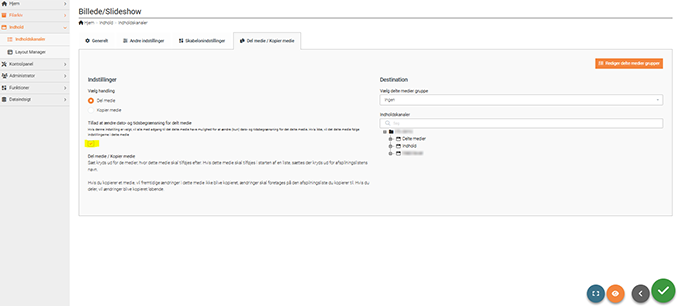
- Vælg nu den indholdskanal og afspilningsliste, som du ønsker mediet skal deles til ved at sætte flueben ud for den afspilningslisten, som mediet skal være i
(NB! Tryk evt. på de små + tegn for at åbne indholdskanaler og afspilningslister.)
(NB! Det har betydning for placeringen af det delte medie i afspilningslisten, om du sætter flueben ud for selve afspilningslisten eller du sætter flueben ud for et evt. eksisterende medie i afspilningslisten. Sætter du flueben ud for afspilningslisten vil det delte medie blive placeret som det første medie i afspilningslisten, og sætter du flueben ud for et evt. eksisterende medie i afspilningslisten, så vil det delte medie blive placeret efter dette.)
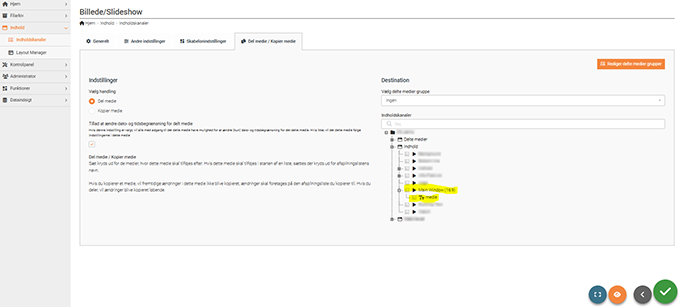
- Tryk på den grønne flueben knap for at gemme mediet.
- Tryk på Send rettelser til skærm knappen for at sende rettelsen til infoskærmen.
- For at de skærme, som viser indholdskanaler med det delte medie, også kan vise det delte medie, så skal rettelserne på de indholdskanaler også sendes til skærmene. Det kan du enten gøre manuelt ved at finde de indholdskanaler og trykke på Send rettelser til skærm knappen, eller du kan vente til AutoSend funktionaliteten, som er aktiv på de fleste indholdskanaler, automatisk seender rettelser til skærmene (du kan finde AutoSend funktionaliteten under Kanalindstillinger -> Avanceret -> Autosend: Vent før send til skærm)